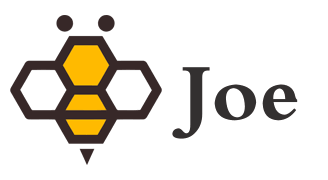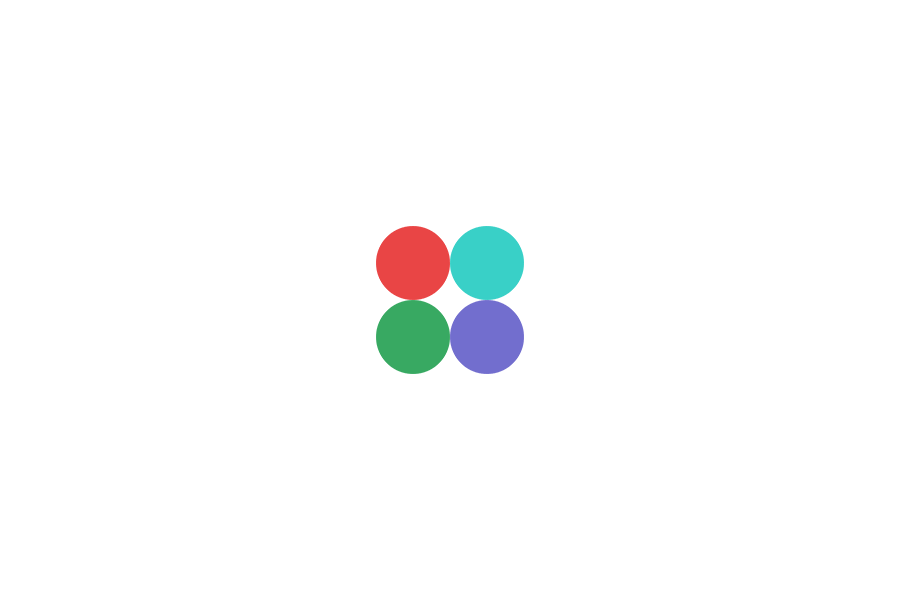- 最新文章
-
 E4A 图片 获得焦点 和 失去焦点 TV显示效果 源码采集于 来自QQ群 E4A类库生成器 634596962 天宇影视TV版源码 说明:focus 为 图片框组件 过程 聚焦(聚焦组件 为 标签) focus.可视=真 聚焦组件.左边=聚焦组件.左边-3 聚焦组件.顶边=聚焦组件.顶边-3 聚焦组件.宽度=聚焦组件.宽度+6 聚焦组件.高度=聚焦组件.高度+6 聚焦组件.字体大小=聚焦组件.字体大小+1 focus.移动(聚焦组件.左边-6,聚焦组件.顶边-6,聚焦组件.宽度+12,聚焦组件.高度+12) 结束 过程 过程 失焦(失焦组件 为 标签) 失焦组件.左边=失焦组件.左边+3 失焦组件.顶边=失焦组件.顶边+3 失焦组件.宽度=失焦组件.宽度-6 失焦组件.高度=失焦组件.高度-6 失焦组件.字体大小=失焦组件.字体大小-1 focus.可视=假 结束 过程 说明:Tv 为 标签组件 使用方法: 事件 Tv.获得焦点() 聚焦(Tv) 结束 事件 事件 Tv.失去焦点() 失焦(Tv) 结束 事件
E4A 图片 获得焦点 和 失去焦点 TV显示效果 源码采集于 来自QQ群 E4A类库生成器 634596962 天宇影视TV版源码 说明:focus 为 图片框组件 过程 聚焦(聚焦组件 为 标签) focus.可视=真 聚焦组件.左边=聚焦组件.左边-3 聚焦组件.顶边=聚焦组件.顶边-3 聚焦组件.宽度=聚焦组件.宽度+6 聚焦组件.高度=聚焦组件.高度+6 聚焦组件.字体大小=聚焦组件.字体大小+1 focus.移动(聚焦组件.左边-6,聚焦组件.顶边-6,聚焦组件.宽度+12,聚焦组件.高度+12) 结束 过程 过程 失焦(失焦组件 为 标签) 失焦组件.左边=失焦组件.左边+3 失焦组件.顶边=失焦组件.顶边+3 失焦组件.宽度=失焦组件.宽度-6 失焦组件.高度=失焦组件.高度-6 失焦组件.字体大小=失焦组件.字体大小-1 focus.可视=假 结束 过程 说明:Tv 为 标签组件 使用方法: 事件 Tv.获得焦点() 聚焦(Tv) 结束 事件 事件 Tv.失去焦点() 失焦(Tv) 结束 事件 -
 关于小米电视 通过SMB访问 群晖视频 控制面板 文件服务 SMB-高级设置 最小SMB协议 SMB1 群晖 对没有权限的用户隐藏子文件夹和文件 在“网上邻居”隐藏此共享文件夹 如果不指定用户的话: 设置guest空密码,设置好共享就行了……… (需要在用户与群组-高级设置-关掉 启动密码强度限制规则) 说明: 在“网上邻居”隐藏此共享文件夹:此选项可让该共享文件夹不在 Windows 文件资源管理器的“网络”下出现。勾选此选项并不影响共享文件夹的访问权限。 注: 在“网上邻居”隐藏共享文件夹并不会影响其访问权限。隐藏的共享文件夹访问权限将保持不变。拥有访问权限的用户仍可通过输入“\\服务器名称\共享文件夹名称”的方式来访问该共享文件夹。 我搜索出一个方法,算是比较不错的。先创建一个共享文件夹,比如起名为DSM。打开file station,在DSM下创建日本、欧美、动漫、国产四个普通文件夹,每个文件夹属性-权限里,分别给四个用户设置读写权限,一号用户只看日本就设置日本给他,二号用户只看欧美就设置欧美给他,不看的就不要给权限。然后最重要的一步来了,回到共享文件夹设置这里,设置每个用户的权限。拿一号用户为例,点自定义--弹出的窗口里找到“应用于”,后面的下拉菜单本来是“全部”,点开把此文件夹以外(也就是第一个)的选项都去掉--下面的权限只点读取(防止用户根目录搞事情),这样设置好之后呢,一号用户用win资源管理器打开NAS,会看到DSM这个文件夹,点进去,只会看到日本这个文件夹,剩下的欧美、动漫、国产,他是看不到的。 另一方法: ssh登录群晖, vi /etc/samba/smb.conf ( dsm6的话是/etc/samba/smb.conf ) 在samba配置文件的global section里加入: map to guest=never access based share enum=yes 保存重启即可。
关于小米电视 通过SMB访问 群晖视频 控制面板 文件服务 SMB-高级设置 最小SMB协议 SMB1 群晖 对没有权限的用户隐藏子文件夹和文件 在“网上邻居”隐藏此共享文件夹 如果不指定用户的话: 设置guest空密码,设置好共享就行了……… (需要在用户与群组-高级设置-关掉 启动密码强度限制规则) 说明: 在“网上邻居”隐藏此共享文件夹:此选项可让该共享文件夹不在 Windows 文件资源管理器的“网络”下出现。勾选此选项并不影响共享文件夹的访问权限。 注: 在“网上邻居”隐藏共享文件夹并不会影响其访问权限。隐藏的共享文件夹访问权限将保持不变。拥有访问权限的用户仍可通过输入“\\服务器名称\共享文件夹名称”的方式来访问该共享文件夹。 我搜索出一个方法,算是比较不错的。先创建一个共享文件夹,比如起名为DSM。打开file station,在DSM下创建日本、欧美、动漫、国产四个普通文件夹,每个文件夹属性-权限里,分别给四个用户设置读写权限,一号用户只看日本就设置日本给他,二号用户只看欧美就设置欧美给他,不看的就不要给权限。然后最重要的一步来了,回到共享文件夹设置这里,设置每个用户的权限。拿一号用户为例,点自定义--弹出的窗口里找到“应用于”,后面的下拉菜单本来是“全部”,点开把此文件夹以外(也就是第一个)的选项都去掉--下面的权限只点读取(防止用户根目录搞事情),这样设置好之后呢,一号用户用win资源管理器打开NAS,会看到DSM这个文件夹,点进去,只会看到日本这个文件夹,剩下的欧美、动漫、国产,他是看不到的。 另一方法: ssh登录群晖, vi /etc/samba/smb.conf ( dsm6的话是/etc/samba/smb.conf ) 在samba配置文件的global section里加入: map to guest=never access based share enum=yes 保存重启即可。 -
 百度搜索高级语法技巧大全 1:intitle搜索范围限定在网页标题 网页标题通常是对网页内容提纲挈领式的归纳。把查询内容范围限定在网页标题中,有时能获得良好的效果。 例如:出国留学 intitle:美国 intitle:和后面的关键词之间不要有空格。 3:site搜索范围限定在特定站点中 您如果知道某个站点中有自己需要找的东西,就可以把搜索范围限定在这个站点中,提高查询效率。 例如:百度影音 site:www.skycn.com “site:”后面跟的站点域名,不要带“http://”。site:和站点名之间,不要带空格。 3:inurl搜索范围限定在url链接中 网页url中的某些信息,常常有某种有价值的含义。您如果对搜索结果的url做某种限定,可以获得良好的效果。 例如:auto视频教程 inurl:video 查询词“auto视频教程”是可以出现在网页的任何位置,而“video”则必须出现在网页url中。 4:双引号“”和书名号《》精确匹配 查询词加上双引号“”则表示查询词不能被拆分,在搜索结果中必需完整出现,可以对查询词精确匹配。如果不加双引号“”经过百度分析后可能会拆分。 查询词加上书名号《》有两层特殊功能,一是书名号会出现在搜索结果中;二是被书名号扩起来的内容,不会被拆分。 书名号在某些情况下特别有效果,比如查询词为手机,如果不加书名号在很多情况下出来的是通讯工具手机,而加上书名号后,《手机》结果就都是关于电影方面的了。 5:-不含特定查询词 查询词用减号-语法可以帮您在搜索结果中排除包含特定的关键词所有网页。 例子:电影 -qvod 查询词“电影”在搜索结果中,“qvod”被排除在搜索结果中。 6:+包含特定查询词 查询词用加号+语法可以帮您在搜索结果中必需包含特定的关键词所有网页。 例子:电影 +qvod 查询词“电影”在搜索结果中,“qvod”被必需被包含在搜索结果中。 7:Filetype搜索范围限定在指定文档格式中 查询词用Filetype语法可以限定查询词出现在指定的文档中,支持文档格式有pdf,doc,xls,ppt,rtf,all(所有上面的文档格式)。对于找文档资料相当有帮助。 例子:photoshop实用技巧 filetype:doc 8:百度高级搜索页面 通过访问http://www.baidu.com/gaoji/advanced.html网址,百度高级搜索页面将上面的所有的高级语法集成,用户不需要记忆语法,只需要填写查询词和选择相关选项就能完成复杂的语法搜索。 百度搜索引擎高级命令语法技巧拾遗 交 ? 并 A B 或运算 (A | B) 减法 A -(B) 强制搜索 "A" 强制顺序搜索,注意两个关键词之间没有空格 "AB" 在指定域名里搜索A site:(xxx.com) A A site:(xxx.com) 在标题里搜索A title: (A) title:(A) 搜索有关键词A的特定格式文件,xxx支持pdf,doc,xls,ppt,txt,rtf的格式 filetype:all A filetype:xxx A 按照时间的远近搜索A,比如距离今天6天。后面的5表示显示5条搜索结果 http://www.baidu.com/s?wd=A&lm=6&rn=5 模糊搜索A,包括A的同义词 \~A 搜索网站的子域名 insite:XXX.com -inurl:www.XXX.com 搜索A先生的电话 电话:A 查找A概念的定义 定义:A
百度搜索高级语法技巧大全 1:intitle搜索范围限定在网页标题 网页标题通常是对网页内容提纲挈领式的归纳。把查询内容范围限定在网页标题中,有时能获得良好的效果。 例如:出国留学 intitle:美国 intitle:和后面的关键词之间不要有空格。 3:site搜索范围限定在特定站点中 您如果知道某个站点中有自己需要找的东西,就可以把搜索范围限定在这个站点中,提高查询效率。 例如:百度影音 site:www.skycn.com “site:”后面跟的站点域名,不要带“http://”。site:和站点名之间,不要带空格。 3:inurl搜索范围限定在url链接中 网页url中的某些信息,常常有某种有价值的含义。您如果对搜索结果的url做某种限定,可以获得良好的效果。 例如:auto视频教程 inurl:video 查询词“auto视频教程”是可以出现在网页的任何位置,而“video”则必须出现在网页url中。 4:双引号“”和书名号《》精确匹配 查询词加上双引号“”则表示查询词不能被拆分,在搜索结果中必需完整出现,可以对查询词精确匹配。如果不加双引号“”经过百度分析后可能会拆分。 查询词加上书名号《》有两层特殊功能,一是书名号会出现在搜索结果中;二是被书名号扩起来的内容,不会被拆分。 书名号在某些情况下特别有效果,比如查询词为手机,如果不加书名号在很多情况下出来的是通讯工具手机,而加上书名号后,《手机》结果就都是关于电影方面的了。 5:-不含特定查询词 查询词用减号-语法可以帮您在搜索结果中排除包含特定的关键词所有网页。 例子:电影 -qvod 查询词“电影”在搜索结果中,“qvod”被排除在搜索结果中。 6:+包含特定查询词 查询词用加号+语法可以帮您在搜索结果中必需包含特定的关键词所有网页。 例子:电影 +qvod 查询词“电影”在搜索结果中,“qvod”被必需被包含在搜索结果中。 7:Filetype搜索范围限定在指定文档格式中 查询词用Filetype语法可以限定查询词出现在指定的文档中,支持文档格式有pdf,doc,xls,ppt,rtf,all(所有上面的文档格式)。对于找文档资料相当有帮助。 例子:photoshop实用技巧 filetype:doc 8:百度高级搜索页面 通过访问http://www.baidu.com/gaoji/advanced.html网址,百度高级搜索页面将上面的所有的高级语法集成,用户不需要记忆语法,只需要填写查询词和选择相关选项就能完成复杂的语法搜索。 百度搜索引擎高级命令语法技巧拾遗 交 ? 并 A B 或运算 (A | B) 减法 A -(B) 强制搜索 "A" 强制顺序搜索,注意两个关键词之间没有空格 "AB" 在指定域名里搜索A site:(xxx.com) A A site:(xxx.com) 在标题里搜索A title: (A) title:(A) 搜索有关键词A的特定格式文件,xxx支持pdf,doc,xls,ppt,txt,rtf的格式 filetype:all A filetype:xxx A 按照时间的远近搜索A,比如距离今天6天。后面的5表示显示5条搜索结果 http://www.baidu.com/s?wd=A&lm=6&rn=5 模糊搜索A,包括A的同义词 \~A 搜索网站的子域名 insite:XXX.com -inurl:www.XXX.com 搜索A先生的电话 电话:A 查找A概念的定义 定义:A -
![第五篇 通过删除指定安装文件,绕过TPM2.0等硬件检测安装Win11系统 [转]](https://nimg.ws.126.net/?url=http%3A%2F%2Fdingyue.ws.126.net%2F2021%2F1009%2Ff351098aj00r0p2w2000xd200n800a0g00n800a0.jpg) 第五篇 通过删除指定安装文件,绕过TPM2.0等硬件检测安装Win11系统 [转] https://www.163.com/dy/article/GLSCC9CG0552BVJN.html 绕开TPM2.0检测安装win11系列第五篇: 本篇的主要方法是:在挂载win11-iso镜像,并运行win11安装程序的时候,在c盘的隐藏文件中,删掉几个与检测有关的文件,来实现绕过tpm2.0安装Win11的目的。 本期五篇内容分别是五种方法: 使用Universal MediaCreationTool的脚本和批处理文件,绕开TPM2.0检测并升级安装win11 全程脚本跳过Win11对tpm2.0硬件检查,实现接收更新推送和Win11系统安装 修改Win11原版iso镜像,绕过安装程序对TPM2.0的检测从而升级安装win11 PE安装Win11正式版,从容摆脱Win11最低系统要求对硬件的限制 通过删除指定安装文件,绕过TPM2.0等硬件检测安装Win11系统 内容索引: 挂载win11-iso镜像 运行Win11安装程序 删除与检测相关联的文件 尝试安装 / 正文 / 挂载Win11原版iso镜像,相关文件都已经准备好了,需要的文末自取。打开虚拟光驱中win11的安装文件,双击setup.exe准备安装。 图:win11安装文件 启动Win11安装程序 启动了安装程序之后,就停留在该界面,等找好三个待删除的文件之后,你点击"下一页",会出现更新的界面,此时你删掉那三个文件。 图:win11安装程序启动 启动了Win11的安装程序后,在C盘中能看到隐藏文件夹\$WINDOWS.\~BT,这个隐藏文件夹能看到是因为我开启了"显示隐藏文件"的选项。 图:选择上"显示隐藏文件"的选项 删除与检测相关联的文件 在这个文件夹下面你能看到这三个文件,删掉这三个文件。注意:此时有大前提,首先win-iso镜像是挂载在系统虚拟光驱上的,其次Win11安装程序正在运行,ok,之后,你才能删掉这三个文件。 图:删掉如图选定的三个文件 删掉这三个文件后,你继续让Win11的安装程序往下走,观察可否正常安装Win11系统。 / 结尾 / 以上就是通过挂载win11-iso镜像后,删掉指定的与检测相关联的几个文件,来实现win11正常安装。结果我这边没有试出来。大家可以亲自尝试一下,不行就换个方法,反正方法多,总有一个适合你。
第五篇 通过删除指定安装文件,绕过TPM2.0等硬件检测安装Win11系统 [转] https://www.163.com/dy/article/GLSCC9CG0552BVJN.html 绕开TPM2.0检测安装win11系列第五篇: 本篇的主要方法是:在挂载win11-iso镜像,并运行win11安装程序的时候,在c盘的隐藏文件中,删掉几个与检测有关的文件,来实现绕过tpm2.0安装Win11的目的。 本期五篇内容分别是五种方法: 使用Universal MediaCreationTool的脚本和批处理文件,绕开TPM2.0检测并升级安装win11 全程脚本跳过Win11对tpm2.0硬件检查,实现接收更新推送和Win11系统安装 修改Win11原版iso镜像,绕过安装程序对TPM2.0的检测从而升级安装win11 PE安装Win11正式版,从容摆脱Win11最低系统要求对硬件的限制 通过删除指定安装文件,绕过TPM2.0等硬件检测安装Win11系统 内容索引: 挂载win11-iso镜像 运行Win11安装程序 删除与检测相关联的文件 尝试安装 / 正文 / 挂载Win11原版iso镜像,相关文件都已经准备好了,需要的文末自取。打开虚拟光驱中win11的安装文件,双击setup.exe准备安装。 图:win11安装文件 启动Win11安装程序 启动了安装程序之后,就停留在该界面,等找好三个待删除的文件之后,你点击"下一页",会出现更新的界面,此时你删掉那三个文件。 图:win11安装程序启动 启动了Win11的安装程序后,在C盘中能看到隐藏文件夹\$WINDOWS.\~BT,这个隐藏文件夹能看到是因为我开启了"显示隐藏文件"的选项。 图:选择上"显示隐藏文件"的选项 删除与检测相关联的文件 在这个文件夹下面你能看到这三个文件,删掉这三个文件。注意:此时有大前提,首先win-iso镜像是挂载在系统虚拟光驱上的,其次Win11安装程序正在运行,ok,之后,你才能删掉这三个文件。 图:删掉如图选定的三个文件 删掉这三个文件后,你继续让Win11的安装程序往下走,观察可否正常安装Win11系统。 / 结尾 / 以上就是通过挂载win11-iso镜像后,删掉指定的与检测相关联的几个文件,来实现win11正常安装。结果我这边没有试出来。大家可以亲自尝试一下,不行就换个方法,反正方法多,总有一个适合你。 -
![第四篇 微PE安装Win11正式版超详细教程,从容摆脱Win11最低系统要求对硬件的限制 [转]](https://nimg.ws.126.net/?url=http%3A%2F%2Fdingyue.ws.126.net%2F2021%2F1009%2F4e982e9cj00r0p2vx000cd200eg005gg00eg005g.jpg) 第四篇 微PE安装Win11正式版超详细教程,从容摆脱Win11最低系统要求对硬件的限制 [转] https://www.163.com/dy/article/GLSCC9GK0552BVJN.html 这是绕开TPM2.0检测安装win11系列第四篇: 本篇内容中不涉及使用cmd脚本或者bat批处理文件等对iso镜像的修改,对注册表的修改等。这里使用PE进行安装,相信这个大家还是挺熟悉的。毕竟PE安装系统,也算是Windows安装的常规手法。 本期五篇内容分别是五种方法: 使用Universal MediaCreationTool的脚本和批处理文件,绕开TPM2.0检测并升级安装win11 全程脚本跳过Win11对tpm2.0硬件检查,实现接收更新推送和Win11系统安装 修改Win11原版iso镜像,绕过安装程序对TPM2.0的检测从而升级安装win11 PE安装Win11正式版,从容摆脱Win11最低系统要求对硬件的限制 通过删除指定安装文件,绕过TPM2.0等硬件检测安装Win11系统 内容索引: win11-iso镜像和工具准备 使用微PE工具箱制作U盘系统启动盘 使用微PE工具箱制作的U盘启动盘安装Win11系统 / 正文 / win11-iso镜像和工具准备 win11的原版iso镜像和本系列文章所需要的工具,我都已经准备好了。本文所需的PE工具箱也在其中,你也可以自行下载安装。 图:安装PE工具箱 使用微PE工具箱制作U盘系统启动盘 安装方式我们要选择"安装到U盘"。 图:安装方式选择"安装到U盘" 安装配置,可以参考如下配置方案。 图:安装配置方案 到这里,我们就使用PE工具箱制作好了一个包含PE工具箱的U盘系统启动盘,别忘了最后把Win11原版iso镜像放到U盘里面去,装系统的时候需要。 使用微PE工具箱制作的U盘启动盘安装Win11系统 **在我们的PC上插入刚才制作的U盘系统启动盘,并设置启动顺序 重点:左手无名指+中指放在F1和F2按键上,右手中指和无名指放在F11和F12上,找一个人帮你按开机键,哈哈,开个玩笑。你可以先按开机键,然后立刻四个手指对准四个键位,狂按,ok,进入Bios界面。如果没进入说明你按的不够疯狂。 如果只是修改启动顺序,那下面两种方式都可以修改。 第一种:只进入启动管理界面,选择你想要的本次启动方式。 图:在启动管理界面选择启动方式 第二种:进入bios中,从boot选项卡中设置启动顺序。设置好之后按F10保存。 图:在bios中设置启动顺序 **设置好启动顺序并保存之后,设备会重启,然后U盘中安装的PE系统就接管了。这里我们选择第一项,进入。 图:进入UEFI Windows PEx64系统中 **对电脑磁盘分区进行操作,我系统原本有三个盘,系统盘固定是C盘,这次安装我只要格式化掉C盘即可。这里我用分区助手将C盘格式化掉。 图:双击分区助手应用 找到C盘并对其进行格式化操作。如果你是新硬盘,要做分区,按照自己需求来。 图:发出格式化指令 图:执行格式化指令 图:c盘格式化完成 **在PE中运行Windows安装器,按照下图的说明进行设置。 图:Windows安装器的设置 图:准备安装 图:安装中... 图:安装完成,准备重启 **重启之后,我这边经过了比较漫长的等待,根据不同的设备配置,等待时间可能有差异,不要着急,稍微等等。然后就出现win11系统的配置界面了。 图:设置区域 图:隐私设置 图:等待! 图:安装完成 图:Windows11正式版版本确认 至此通过微PE工具箱在不满足win11最低系统要求的设备上安装Windows11正式版成功。 / 结尾 / 以上就是使用微PE工具箱制作U盘系统刚启动盘,然后顺利安装Windows11的详细过程。使用PE的方式安装Windows11比较靠谱,比较推荐使用。
第四篇 微PE安装Win11正式版超详细教程,从容摆脱Win11最低系统要求对硬件的限制 [转] https://www.163.com/dy/article/GLSCC9GK0552BVJN.html 这是绕开TPM2.0检测安装win11系列第四篇: 本篇内容中不涉及使用cmd脚本或者bat批处理文件等对iso镜像的修改,对注册表的修改等。这里使用PE进行安装,相信这个大家还是挺熟悉的。毕竟PE安装系统,也算是Windows安装的常规手法。 本期五篇内容分别是五种方法: 使用Universal MediaCreationTool的脚本和批处理文件,绕开TPM2.0检测并升级安装win11 全程脚本跳过Win11对tpm2.0硬件检查,实现接收更新推送和Win11系统安装 修改Win11原版iso镜像,绕过安装程序对TPM2.0的检测从而升级安装win11 PE安装Win11正式版,从容摆脱Win11最低系统要求对硬件的限制 通过删除指定安装文件,绕过TPM2.0等硬件检测安装Win11系统 内容索引: win11-iso镜像和工具准备 使用微PE工具箱制作U盘系统启动盘 使用微PE工具箱制作的U盘启动盘安装Win11系统 / 正文 / win11-iso镜像和工具准备 win11的原版iso镜像和本系列文章所需要的工具,我都已经准备好了。本文所需的PE工具箱也在其中,你也可以自行下载安装。 图:安装PE工具箱 使用微PE工具箱制作U盘系统启动盘 安装方式我们要选择"安装到U盘"。 图:安装方式选择"安装到U盘" 安装配置,可以参考如下配置方案。 图:安装配置方案 到这里,我们就使用PE工具箱制作好了一个包含PE工具箱的U盘系统启动盘,别忘了最后把Win11原版iso镜像放到U盘里面去,装系统的时候需要。 使用微PE工具箱制作的U盘启动盘安装Win11系统 **在我们的PC上插入刚才制作的U盘系统启动盘,并设置启动顺序 重点:左手无名指+中指放在F1和F2按键上,右手中指和无名指放在F11和F12上,找一个人帮你按开机键,哈哈,开个玩笑。你可以先按开机键,然后立刻四个手指对准四个键位,狂按,ok,进入Bios界面。如果没进入说明你按的不够疯狂。 如果只是修改启动顺序,那下面两种方式都可以修改。 第一种:只进入启动管理界面,选择你想要的本次启动方式。 图:在启动管理界面选择启动方式 第二种:进入bios中,从boot选项卡中设置启动顺序。设置好之后按F10保存。 图:在bios中设置启动顺序 **设置好启动顺序并保存之后,设备会重启,然后U盘中安装的PE系统就接管了。这里我们选择第一项,进入。 图:进入UEFI Windows PEx64系统中 **对电脑磁盘分区进行操作,我系统原本有三个盘,系统盘固定是C盘,这次安装我只要格式化掉C盘即可。这里我用分区助手将C盘格式化掉。 图:双击分区助手应用 找到C盘并对其进行格式化操作。如果你是新硬盘,要做分区,按照自己需求来。 图:发出格式化指令 图:执行格式化指令 图:c盘格式化完成 **在PE中运行Windows安装器,按照下图的说明进行设置。 图:Windows安装器的设置 图:准备安装 图:安装中... 图:安装完成,准备重启 **重启之后,我这边经过了比较漫长的等待,根据不同的设备配置,等待时间可能有差异,不要着急,稍微等等。然后就出现win11系统的配置界面了。 图:设置区域 图:隐私设置 图:等待! 图:安装完成 图:Windows11正式版版本确认 至此通过微PE工具箱在不满足win11最低系统要求的设备上安装Windows11正式版成功。 / 结尾 / 以上就是使用微PE工具箱制作U盘系统刚启动盘,然后顺利安装Windows11的详细过程。使用PE的方式安装Windows11比较靠谱,比较推荐使用。 -
![第三篇 修改Win11原版iso镜像文件,绕过安装程序对TPM2.0的检测从而升级安装win11 [转]](https://nimg.ws.126.net/?url=http%3A%2F%2Fdingyue.ws.126.net%2F2021%2F1009%2Fe0c49c02j00r0p2vu000xd200ml0088g00ml0088.jpg) 第三篇 修改Win11原版iso镜像文件,绕过安装程序对TPM2.0的检测从而升级安装win11 [转] https://www.163.com/dy/article/GLSCC3NS0552BVJN.html 这是绕开TPM2.0检测安装win11系列第三篇: 本篇内容是使用Win_11_Boot_And_Upgrade_FiX_KiT_v2.0工具,来修改原版win11-iso镜像文件,从而绕过安装程序对tpm2.0的检测来实现安装win11.该工具应该也是删除win11安装程序中检测tpm2.0文件和修改注册表,然后重新打包生成iso镜像。 本期五篇内容分别是五种方法: 使用Universal MediaCreationTool的脚本和批处理文件,绕开TPM2.0检测并升级安装win11 全程脚本跳过Win11对tpm2.0硬件检查,实现接收更新推送和Win11系统安装 修改Win11原版iso镜像,绕过安装程序对TPM2.0的检测从而升级安装win11 PE安装Win11正式版,从容摆脱Win11最低系统要求对硬件的限制 通过删除指定安装文件,绕过TPM2.0等硬件检测安装Win11系统 内容索引: win11原版iso镜像和工具的准备 修改win11-iso镜像步骤 使用修改后的win11-iso镜像安装系统 / 正文 / win11原版iso镜像和工具的准备 win11的原版iso镜像和相关工具我都有准备好,直接下载下来。 图:工具准备 修改win11-iso镜像步骤 **将win11原版iso镜像复制到该工具根目录下Source_ISO文件夹下的W11文件夹里面。 图:复制文件到W11中 **回到该工具的根目录下,右键"管理员身份运行"Win_11_Boot_And_Upgrade_FiX_KiT_v2.0.cmd脚本,另外一个汉化版也可以用。 图:运行Win_11_Boot_And_Upgrade_FiX_KiT_v2.0.cmd 图:输入2并回车 图:等待跑完 图:运行结束 使用修改后的win11-iso镜像安装系统 图:生成的新iso镜像文件(输入windc6,可以去下载) 这个修改后的iso镜像我也会上传,位置和本系列的工具集在同一层级文件夹内。 图:修改后的w11-iso镜像文件 使用工具修改win11原版iso镜像之后,会生成一个新的iso镜像。使用该镜像安装win11,因为是已经对iso镜像处理过了,所以会跳过硬件检测直接安装win11. 双击修改后的iso镜像,挂载到系统虚拟光驱中,然后双击光驱内的setup.exe文件进行系统安装。 具体的安装步骤已经说过很多次了,而且很简单,按照安装引导一步步向下进行即可。 / 结尾 / 以上就是使用Win_11_Boot_And_Upgrade_FiX_KiT_v2.0工具来修改win11的原版iso镜像文件,然后实现跳过TPM2.0检测来安装win11系统的过程。
第三篇 修改Win11原版iso镜像文件,绕过安装程序对TPM2.0的检测从而升级安装win11 [转] https://www.163.com/dy/article/GLSCC3NS0552BVJN.html 这是绕开TPM2.0检测安装win11系列第三篇: 本篇内容是使用Win_11_Boot_And_Upgrade_FiX_KiT_v2.0工具,来修改原版win11-iso镜像文件,从而绕过安装程序对tpm2.0的检测来实现安装win11.该工具应该也是删除win11安装程序中检测tpm2.0文件和修改注册表,然后重新打包生成iso镜像。 本期五篇内容分别是五种方法: 使用Universal MediaCreationTool的脚本和批处理文件,绕开TPM2.0检测并升级安装win11 全程脚本跳过Win11对tpm2.0硬件检查,实现接收更新推送和Win11系统安装 修改Win11原版iso镜像,绕过安装程序对TPM2.0的检测从而升级安装win11 PE安装Win11正式版,从容摆脱Win11最低系统要求对硬件的限制 通过删除指定安装文件,绕过TPM2.0等硬件检测安装Win11系统 内容索引: win11原版iso镜像和工具的准备 修改win11-iso镜像步骤 使用修改后的win11-iso镜像安装系统 / 正文 / win11原版iso镜像和工具的准备 win11的原版iso镜像和相关工具我都有准备好,直接下载下来。 图:工具准备 修改win11-iso镜像步骤 **将win11原版iso镜像复制到该工具根目录下Source_ISO文件夹下的W11文件夹里面。 图:复制文件到W11中 **回到该工具的根目录下,右键"管理员身份运行"Win_11_Boot_And_Upgrade_FiX_KiT_v2.0.cmd脚本,另外一个汉化版也可以用。 图:运行Win_11_Boot_And_Upgrade_FiX_KiT_v2.0.cmd 图:输入2并回车 图:等待跑完 图:运行结束 使用修改后的win11-iso镜像安装系统 图:生成的新iso镜像文件(输入windc6,可以去下载) 这个修改后的iso镜像我也会上传,位置和本系列的工具集在同一层级文件夹内。 图:修改后的w11-iso镜像文件 使用工具修改win11原版iso镜像之后,会生成一个新的iso镜像。使用该镜像安装win11,因为是已经对iso镜像处理过了,所以会跳过硬件检测直接安装win11. 双击修改后的iso镜像,挂载到系统虚拟光驱中,然后双击光驱内的setup.exe文件进行系统安装。 具体的安装步骤已经说过很多次了,而且很简单,按照安装引导一步步向下进行即可。 / 结尾 / 以上就是使用Win_11_Boot_And_Upgrade_FiX_KiT_v2.0工具来修改win11的原版iso镜像文件,然后实现跳过TPM2.0检测来安装win11系统的过程。 -
![第二篇 全程脚本跳过Win11对tpm2.0硬件检查,实现接收更新推送和Win11系统安装 [转]](https://nimg.ws.126.net/?url=http%3A%2F%2Fdingyue.ws.126.net%2F2021%2F1009%2F7c41736cj00r0p2vm000nd200qa006dg00qa006d.jpg) 第二篇 全程脚本跳过Win11对tpm2.0硬件检查,实现接收更新推送和Win11系统安装 [转] https://www.163.com/dy/article/GLSCBPNC0552BVJN.html / 前言 / 老铁们好! 这是绕开TPM2.0检测安装win11系列的第二篇。 本篇内容使用的是一个cmd脚本文件,对win11安装程序中硬件检测部分的文件删除,并修改相关注册表内容,来实现绕过tpm检测顺利安装win11。这里的脚本和前一篇文章的脚本又不同,我仔细对比了一下,内容有些相同,有些不同。但总的来说实现的目标是一样的。 本期五篇内容分别是五种方法: 使用Universal MediaCreationTool的脚本和批处理文件,绕开TPM2.0检测并升级安装win11 全程脚本跳过Win11对tpm2.0硬件检查,实现接收更新推送和Win11系统安装 修改Win11原版iso镜像,绕过安装程序对TPM2.0的检测从而升级安装win11 PE安装Win11正式版,从容摆脱Win11最低系统要求对硬件的限制 通过删除指定安装文件,绕过TPM2.0等硬件检测安装Win11系统 内容索引: 脚本文件 使用该cmd脚本接收推送更新 使用该脚本离线安装win11系统 / 正文 / **使用该脚本进行操作,最终效果我这边是未知的。微软对win11推送并不是一次性全球推送,而是分批次,根据多因素判读设备是否满足推送要求。所以,即使该脚本有效,躲过了微软推送系统对具体设备的检测,可具体哪天推送还是不得而知。 而该cmd脚本在离线安装win11实验中,我这边效果是有的,实现了在一台不满足win11最低系统要求的电脑上顺利安装win11系统。 脚本文件 具体文件都准备好了,文末自取。 图:右键"以管理员身份运行"即可运行 使用该cmd脚本接收推送更新 在硬件不满足条件的设备上,我们运行该cmd脚本,尝试在WindowsUpdate中检查更新,查看win11的升级推送更新过来了没。上面已经说了,这个推送具体哪天过来不确定。如果依旧没有推送消息,那就来试试通过win11-iso镜像来安装系统。 使用该脚本离线安装win11系统 进官网下载或者用我准备好的win11-iso镜像。在安装win11之前,我们先断网,接着运行该cmd脚本,然后双击win11-iso镜像文件,在系统虚拟机光驱中挂载该镜像,打开镜像界面,双击setup.exe进行win11的安装,跟着安装引导一步步进行下去,就可以安装win11了。 图:挂载win11-iso镜像并双击setup.exe进行安装 我这边已经可以在一台不满足条件的机器上安装win11了。 图:顺利安装win11 / 结尾 / 以上就是使用cmd脚本的方式,来绕过安装程序对设备硬件检测来安装win11。本系列的第三篇是通过使用工具修改win11-iso镜像的方式来实现安装win11系统的。
第二篇 全程脚本跳过Win11对tpm2.0硬件检查,实现接收更新推送和Win11系统安装 [转] https://www.163.com/dy/article/GLSCBPNC0552BVJN.html / 前言 / 老铁们好! 这是绕开TPM2.0检测安装win11系列的第二篇。 本篇内容使用的是一个cmd脚本文件,对win11安装程序中硬件检测部分的文件删除,并修改相关注册表内容,来实现绕过tpm检测顺利安装win11。这里的脚本和前一篇文章的脚本又不同,我仔细对比了一下,内容有些相同,有些不同。但总的来说实现的目标是一样的。 本期五篇内容分别是五种方法: 使用Universal MediaCreationTool的脚本和批处理文件,绕开TPM2.0检测并升级安装win11 全程脚本跳过Win11对tpm2.0硬件检查,实现接收更新推送和Win11系统安装 修改Win11原版iso镜像,绕过安装程序对TPM2.0的检测从而升级安装win11 PE安装Win11正式版,从容摆脱Win11最低系统要求对硬件的限制 通过删除指定安装文件,绕过TPM2.0等硬件检测安装Win11系统 内容索引: 脚本文件 使用该cmd脚本接收推送更新 使用该脚本离线安装win11系统 / 正文 / **使用该脚本进行操作,最终效果我这边是未知的。微软对win11推送并不是一次性全球推送,而是分批次,根据多因素判读设备是否满足推送要求。所以,即使该脚本有效,躲过了微软推送系统对具体设备的检测,可具体哪天推送还是不得而知。 而该cmd脚本在离线安装win11实验中,我这边效果是有的,实现了在一台不满足win11最低系统要求的电脑上顺利安装win11系统。 脚本文件 具体文件都准备好了,文末自取。 图:右键"以管理员身份运行"即可运行 使用该cmd脚本接收推送更新 在硬件不满足条件的设备上,我们运行该cmd脚本,尝试在WindowsUpdate中检查更新,查看win11的升级推送更新过来了没。上面已经说了,这个推送具体哪天过来不确定。如果依旧没有推送消息,那就来试试通过win11-iso镜像来安装系统。 使用该脚本离线安装win11系统 进官网下载或者用我准备好的win11-iso镜像。在安装win11之前,我们先断网,接着运行该cmd脚本,然后双击win11-iso镜像文件,在系统虚拟机光驱中挂载该镜像,打开镜像界面,双击setup.exe进行win11的安装,跟着安装引导一步步进行下去,就可以安装win11了。 图:挂载win11-iso镜像并双击setup.exe进行安装 我这边已经可以在一台不满足条件的机器上安装win11了。 图:顺利安装win11 / 结尾 / 以上就是使用cmd脚本的方式,来绕过安装程序对设备硬件检测来安装win11。本系列的第三篇是通过使用工具修改win11-iso镜像的方式来实现安装win11系统的。 -
![第一篇 使用UniversalMediaCreationTool的脚本和批处理文件,绕开TPM2.0检测并升级安装win11 [转]](https://nimg.ws.126.net/?url=http%3A%2F%2Fdingyue.ws.126.net%2F2021%2F1009%2Fd0eef5b2j00r0p2vs000nd200q4006kg00q4006k.jpg) 第一篇 使用UniversalMediaCreationTool的脚本和批处理文件,绕开TPM2.0检测并升级安装win11 [转] https://www.163.com/dy/article/GLSCC1RN0552BVJN.html 绕开TPM2.0检测安装win11系列第一篇: Win11正式版已经发布了,但依旧还是有很多小伙伴苦于设备不满足Win11最低系统要求而无法安装,四处碰壁,出现各种问题。本期总共有五篇文章,总结当前比较主流的绕过Win11安装程序对TPM2.0模块和CPU型号的检测从而安装Win11的方式方法。 提醒:微软有言在先,不建议在不满足win11最低系统要求的设备上安装Windows11操作系统,后期可能会出现系统崩溃,死机,蓝屏可能性增大,安全性问题,无法接收推送的win11系统更新等问题。 所以绕开硬件限制的方法,比较适合冒险派,无畏派,死磕派和oldBird。 本期五篇内容分别是五种方法: 之前在 这篇文章中也有提到相关win11最低系统要求对设备硬件限制的解决办法,可以去参考。相信总有一个方法可以解决因为设备硬件不符合而无法安装Win11的问题。计算机相关的非常规操作,成功与否,总是有玄学因素夹杂在其中的。方法很多,只能一个一个多试试,这可能就是我们不走常规路线升级所付出的代价吧!但另一方面来说喜欢捣鼓,也能学会更多! 使用Universal MediaCreationTool的脚本和批处理文件,绕开TPM2.0检测并升级安装win11 全程脚本跳过Win11对tpm2.0硬件检查,实现接收更新推送和Win11系统安装 修改Win11原版iso镜像,绕过安装程序对TPM2.0的检测从而升级安装win11 PE安装Win11正式版,从容摆脱Win11最低系统要求对硬件的限制 通过删除指定安装文件,绕过TPM2.0等硬件检测安装Win11系统 内容索引: Win11原版iso镜像文件+Universal MediaCreationTool工具准备 运行脚本cmd文件,绕过硬件检测接收win11更新推送 运行bat批处理文件,创建不进行硬件检测的win11-iso镜像文件 / 正文 / 这个方法从我自己的实验来看,可操作性不大,作为备用选项大家可以尝试一下。 Win11原版iso镜像文件+Universal MediaCreationTool工具准备 五篇文章的相关工具都在这里,还有之前的win11原版iso镜像已经上传了。需要的可以文末自取。 图:本文工具UniversalMediaCreationTool 运行脚本cmd文件,绕过硬件检测接收win11更新推送 **思路:使用脚本,来屏蔽掉安装程序对TPM2.0的检测,实现接收更新推送和下载。 进入UniversalMediaCreationTool文件夹,以管理员身份运行Skip_TPM_Check_on_Dynamic_Update.cmd脚本。 图:运行Skip_TPM_Check_on_Dynamic_Update.cmd脚本 第一次运行,会显示INSTALLED,也就是安装的意思,就是安装跳过tpm检测的脚本程序。 图:安装脚本程序 如果你想移除掉这个脚本程序,想重新启用tpm的检测,可以再运行一次,这一次就是REMOVED移除了。 图:移除脚本程序 我们的目的就是跳过tpm2.0检测,所以就安装一次即可。 按照这个软件的功能,安装脚本之后,你的电脑如果加入了InsiderPreview预览计划,系统将自动开始下载Windows11并且安装,如果是无法接收更新,现在已经可以下载更新了。 实验结果:我自己在Win10-19043.1266最新正式版和Win11 Dev Build22471.1000最新原版都试了一下,没有出现预想中的结果。大家可以试一下。既然存在这个方法,自然不会是空穴来风,实践出真知。 运行bat批处理文件,创建不进行硬件检测的win11-iso镜像文件 **思路:使用bat批处理文件,直接创建不包含TPM2.0检测的iso镜像文件,可谓一劳永逸。 运行UniversalMediaCreationTool文件夹中的MediaCreationTool.bat工具,看这个工具是不是有点熟悉,没错,和微软的MCT名字一样,后面该工具也会直接调用微软的MCT。 图:运行MediaCreationTool.bat工具 一下两种图是同时出现的,我们点击MCT Version中的11,表示是win11. 图:工具主界面 点击"11"之后,会出现如下界面,其中Create ISO表示创建iso镜像文件,Create USB表示创建USB系统启动盘。 图:选择Create ISO 接着就开始下载win11的iso镜像了。这里问题又出现了,一个是这里的Windows10不用管,借用的界面而已,另一个是进度一直都是0%,我不清楚是因为我网络问题,还是其他问题。查看了bat文件内容,感觉是下载地址失效了,所以导致不能下载。也许你们那边能下载也说不定。不管了,向下看。 图:下载iso镜像 我们还可以点击CreateUSB,就是创建USB的系统启动盘。然后调用的就是微软的MCT工具。一毛一样。 图:点击CreateUSB 图:操作和微软发布的MCT一样 如果操作成功,就可以顺利创建一个不包含TPM2.0检测的Win11 iso镜像文件了,可惜在我这里因为某种问题,没法下载。后面还有一个也可以创建不包含tpm检测的iso镜像工具,用那个再试试。 / 结尾 / 以上就是关于UniversalMediaCreationTool工具使用的内容。由于我两个实验都没有实现预想中的结果,所以这个方法只作为一个备选方案,不作推荐。后面我们还有一个可以修改win11-iso镜像的工具。
第一篇 使用UniversalMediaCreationTool的脚本和批处理文件,绕开TPM2.0检测并升级安装win11 [转] https://www.163.com/dy/article/GLSCC1RN0552BVJN.html 绕开TPM2.0检测安装win11系列第一篇: Win11正式版已经发布了,但依旧还是有很多小伙伴苦于设备不满足Win11最低系统要求而无法安装,四处碰壁,出现各种问题。本期总共有五篇文章,总结当前比较主流的绕过Win11安装程序对TPM2.0模块和CPU型号的检测从而安装Win11的方式方法。 提醒:微软有言在先,不建议在不满足win11最低系统要求的设备上安装Windows11操作系统,后期可能会出现系统崩溃,死机,蓝屏可能性增大,安全性问题,无法接收推送的win11系统更新等问题。 所以绕开硬件限制的方法,比较适合冒险派,无畏派,死磕派和oldBird。 本期五篇内容分别是五种方法: 之前在 这篇文章中也有提到相关win11最低系统要求对设备硬件限制的解决办法,可以去参考。相信总有一个方法可以解决因为设备硬件不符合而无法安装Win11的问题。计算机相关的非常规操作,成功与否,总是有玄学因素夹杂在其中的。方法很多,只能一个一个多试试,这可能就是我们不走常规路线升级所付出的代价吧!但另一方面来说喜欢捣鼓,也能学会更多! 使用Universal MediaCreationTool的脚本和批处理文件,绕开TPM2.0检测并升级安装win11 全程脚本跳过Win11对tpm2.0硬件检查,实现接收更新推送和Win11系统安装 修改Win11原版iso镜像,绕过安装程序对TPM2.0的检测从而升级安装win11 PE安装Win11正式版,从容摆脱Win11最低系统要求对硬件的限制 通过删除指定安装文件,绕过TPM2.0等硬件检测安装Win11系统 内容索引: Win11原版iso镜像文件+Universal MediaCreationTool工具准备 运行脚本cmd文件,绕过硬件检测接收win11更新推送 运行bat批处理文件,创建不进行硬件检测的win11-iso镜像文件 / 正文 / 这个方法从我自己的实验来看,可操作性不大,作为备用选项大家可以尝试一下。 Win11原版iso镜像文件+Universal MediaCreationTool工具准备 五篇文章的相关工具都在这里,还有之前的win11原版iso镜像已经上传了。需要的可以文末自取。 图:本文工具UniversalMediaCreationTool 运行脚本cmd文件,绕过硬件检测接收win11更新推送 **思路:使用脚本,来屏蔽掉安装程序对TPM2.0的检测,实现接收更新推送和下载。 进入UniversalMediaCreationTool文件夹,以管理员身份运行Skip_TPM_Check_on_Dynamic_Update.cmd脚本。 图:运行Skip_TPM_Check_on_Dynamic_Update.cmd脚本 第一次运行,会显示INSTALLED,也就是安装的意思,就是安装跳过tpm检测的脚本程序。 图:安装脚本程序 如果你想移除掉这个脚本程序,想重新启用tpm的检测,可以再运行一次,这一次就是REMOVED移除了。 图:移除脚本程序 我们的目的就是跳过tpm2.0检测,所以就安装一次即可。 按照这个软件的功能,安装脚本之后,你的电脑如果加入了InsiderPreview预览计划,系统将自动开始下载Windows11并且安装,如果是无法接收更新,现在已经可以下载更新了。 实验结果:我自己在Win10-19043.1266最新正式版和Win11 Dev Build22471.1000最新原版都试了一下,没有出现预想中的结果。大家可以试一下。既然存在这个方法,自然不会是空穴来风,实践出真知。 运行bat批处理文件,创建不进行硬件检测的win11-iso镜像文件 **思路:使用bat批处理文件,直接创建不包含TPM2.0检测的iso镜像文件,可谓一劳永逸。 运行UniversalMediaCreationTool文件夹中的MediaCreationTool.bat工具,看这个工具是不是有点熟悉,没错,和微软的MCT名字一样,后面该工具也会直接调用微软的MCT。 图:运行MediaCreationTool.bat工具 一下两种图是同时出现的,我们点击MCT Version中的11,表示是win11. 图:工具主界面 点击"11"之后,会出现如下界面,其中Create ISO表示创建iso镜像文件,Create USB表示创建USB系统启动盘。 图:选择Create ISO 接着就开始下载win11的iso镜像了。这里问题又出现了,一个是这里的Windows10不用管,借用的界面而已,另一个是进度一直都是0%,我不清楚是因为我网络问题,还是其他问题。查看了bat文件内容,感觉是下载地址失效了,所以导致不能下载。也许你们那边能下载也说不定。不管了,向下看。 图:下载iso镜像 我们还可以点击CreateUSB,就是创建USB的系统启动盘。然后调用的就是微软的MCT工具。一毛一样。 图:点击CreateUSB 图:操作和微软发布的MCT一样 如果操作成功,就可以顺利创建一个不包含TPM2.0检测的Win11 iso镜像文件了,可惜在我这里因为某种问题,没法下载。后面还有一个也可以创建不包含tpm检测的iso镜像工具,用那个再试试。 / 结尾 / 以上就是关于UniversalMediaCreationTool工具使用的内容。由于我两个实验都没有实现预想中的结果,所以这个方法只作为一个备选方案,不作推荐。后面我们还有一个可以修改win11-iso镜像的工具。 -
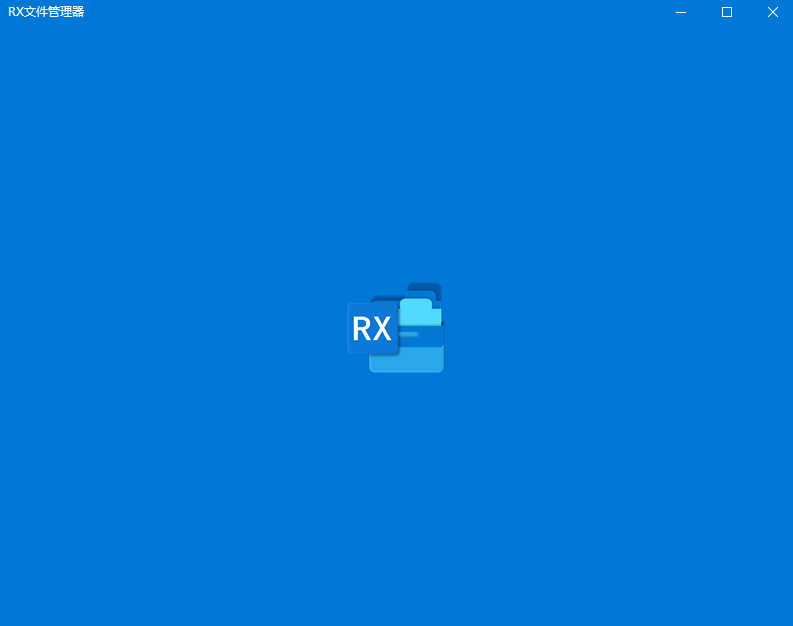 rx文件管理器_设计比微软官方用心!Win10超炫酷的文件管理器体验 RX文件管理器,让你更高效! 知云阁主 8 人赞同了该文章 windows自带的资源管理器每个人都会用到,但是总有不便利的地方,比如要经常打开很多的窗口,就会很麻烦,下面这款软件就可以解决这个问题,而且还有其他的功能。 RX文件管理器 测试平台:WIN 10 这款软件是群里一位朋友的需要,阁主安装以后发现的确好用,这里简单介绍一下。 1、支持 Win+E 快捷键打开,事先在设置里勾选即可; 2、像浏览器一样,可以打开多个标签页,如下图所示。 3、不同标签页可以互相拖拽文件,快速移动。 4、自定义皮肤和背景。 软件全局毛玻璃效果,支持修改字体颜色、自定义背景。 效果展示 5、丰富的右键功能 自带压缩功能,但是只能压缩为zip格式。这里阁主是以文件夹为例,如果是文件,右键功能会更多。 比较独特的是,可以解除文件占用和计算哈希值。我相信有些朋友肯定知道,这两个功能有时候真的的很方便的。 6、快速启动软件和网址 RX文件管理器支持快速启动相关应用,同时也可以自己添加快捷方式,这个是真的很有用,因为大家肯定有那么几个经常打开的软件和网站的 软件安装 软件安装有两个途径。 1、一种是直接在微软商店搜索“RX文件管理器”即可。 2、通过安装包来安装,这也是阁主今天发文的主要原因,因为群里那位朋友电脑里压根就没有微软商店。 先下载阁主提供的安装包,已经做好压缩包,比较大,有将近300M,大家下载好以后解压,获取方式在最下面。 一、打开开发者选项 1、大家可以直接到设置中打开 2、也可以按照下面的步骤来。 解压之后找到其中名字叫“Install”的文件,一定要右键使用PowerShell打开,不要双击! 这个步骤其实就是被动打开开发者选项。 打开以后就是这样一个大蓝屏,不同的电脑加载速度不一样,阁主等了十几秒,最后会有如下界面。 1、安装需要先获得开发者权限,大家在这个时候,按要求点击“Enter回车“即可。 2、之后需要按照要求打开电脑的开发者选项。 3、重新按“enter回车”。 这个时候只是打开了开发者选项,同时安装程序中断。 二、重新打开“install”文件 需要强调的的就是,大家再重新打开一次。 右键使用PowerShell打开“install”文件,会出现如下窗口,同时单击回车。 等个几分钟,不出意外的话,这个时候就安装好啦。 大家单击“WIN键”就能发现啦\~ 试用版和付费 其实付费是15元,但是只多一个安全域功能,其他的也有一样,相信大部分朋友也不是很需要,所以大家直接使用试用版即可。 对于经常处理文件的朋友来说,这个软件的确很好用,最后面的安装教程也是针对没法正常使用微软商店的用户,软件可以长期免费试用,所以都可以试试看哦\~
rx文件管理器_设计比微软官方用心!Win10超炫酷的文件管理器体验 RX文件管理器,让你更高效! 知云阁主 8 人赞同了该文章 windows自带的资源管理器每个人都会用到,但是总有不便利的地方,比如要经常打开很多的窗口,就会很麻烦,下面这款软件就可以解决这个问题,而且还有其他的功能。 RX文件管理器 测试平台:WIN 10 这款软件是群里一位朋友的需要,阁主安装以后发现的确好用,这里简单介绍一下。 1、支持 Win+E 快捷键打开,事先在设置里勾选即可; 2、像浏览器一样,可以打开多个标签页,如下图所示。 3、不同标签页可以互相拖拽文件,快速移动。 4、自定义皮肤和背景。 软件全局毛玻璃效果,支持修改字体颜色、自定义背景。 效果展示 5、丰富的右键功能 自带压缩功能,但是只能压缩为zip格式。这里阁主是以文件夹为例,如果是文件,右键功能会更多。 比较独特的是,可以解除文件占用和计算哈希值。我相信有些朋友肯定知道,这两个功能有时候真的的很方便的。 6、快速启动软件和网址 RX文件管理器支持快速启动相关应用,同时也可以自己添加快捷方式,这个是真的很有用,因为大家肯定有那么几个经常打开的软件和网站的 软件安装 软件安装有两个途径。 1、一种是直接在微软商店搜索“RX文件管理器”即可。 2、通过安装包来安装,这也是阁主今天发文的主要原因,因为群里那位朋友电脑里压根就没有微软商店。 先下载阁主提供的安装包,已经做好压缩包,比较大,有将近300M,大家下载好以后解压,获取方式在最下面。 一、打开开发者选项 1、大家可以直接到设置中打开 2、也可以按照下面的步骤来。 解压之后找到其中名字叫“Install”的文件,一定要右键使用PowerShell打开,不要双击! 这个步骤其实就是被动打开开发者选项。 打开以后就是这样一个大蓝屏,不同的电脑加载速度不一样,阁主等了十几秒,最后会有如下界面。 1、安装需要先获得开发者权限,大家在这个时候,按要求点击“Enter回车“即可。 2、之后需要按照要求打开电脑的开发者选项。 3、重新按“enter回车”。 这个时候只是打开了开发者选项,同时安装程序中断。 二、重新打开“install”文件 需要强调的的就是,大家再重新打开一次。 右键使用PowerShell打开“install”文件,会出现如下窗口,同时单击回车。 等个几分钟,不出意外的话,这个时候就安装好啦。 大家单击“WIN键”就能发现啦\~ 试用版和付费 其实付费是15元,但是只多一个安全域功能,其他的也有一样,相信大部分朋友也不是很需要,所以大家直接使用试用版即可。 对于经常处理文件的朋友来说,这个软件的确很好用,最后面的安装教程也是针对没法正常使用微软商店的用户,软件可以长期免费试用,所以都可以试试看哦\~ -
 Win11右键改回Win10样式(注册表修改法) https://www.52pojie.cn/forum.php?mod=viewthread&tid=1525970&highlight=win11 1、Win+R 运行,输入 Regedit,打开注册表编辑器。 定位到 HKEY_LOCAL_MACHINE\SYSTEM\CurrentControlSet\Control\FeatureManagement\Overrides\4 右击创建新的项,命名为 586118283 3、在创建的新项右侧窗格创建 5 个 DWORD 为:EnabledState、EnabledStateOptions、Variant、VariantPayload、VariantPayloadKind。这 5 个 DWORD 分别对应值见下图。 4、完成,重启电脑即可直接在 Win11 中呼出传统右键菜单。 使用后效果预览
Win11右键改回Win10样式(注册表修改法) https://www.52pojie.cn/forum.php?mod=viewthread&tid=1525970&highlight=win11 1、Win+R 运行,输入 Regedit,打开注册表编辑器。 定位到 HKEY_LOCAL_MACHINE\SYSTEM\CurrentControlSet\Control\FeatureManagement\Overrides\4 右击创建新的项,命名为 586118283 3、在创建的新项右侧窗格创建 5 个 DWORD 为:EnabledState、EnabledStateOptions、Variant、VariantPayload、VariantPayloadKind。这 5 个 DWORD 分别对应值见下图。 4、完成,重启电脑即可直接在 Win11 中呼出传统右键菜单。 使用后效果预览